Savladajte Gmail: 9 praktičnih savjeta koji će vam olakšati rad s e-poštom
Stotine nepročitanih e-poruka, vrijeme izgubljeno na neprestana odgovaranja na iste upite klijenta i mnoštvo neželjene pošte – ako i vaša e-pošta boluje od sličnih tegoba, krajnje je vrijeme da naučite kako da ju učinkovitije koristite. Donosimo vam devet praktičnih savjeta koji će olakšati život svim korisnicima Gmaila.
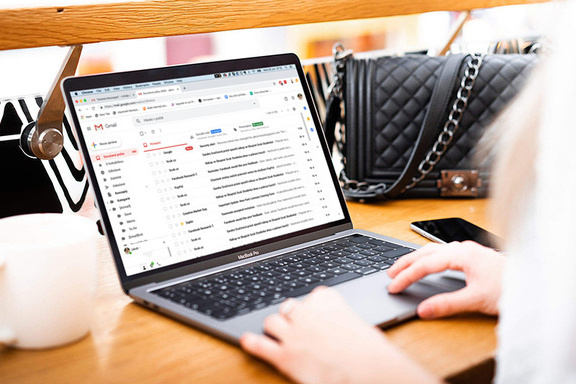
Gmail je jedan od najpopularnijih alata za elektroničku poštu, tj. primarni je davatelj usluga e-pošte za čak 20 % svjetskog tržišta.
U ovome članku odlučili smo se osvrnuti na Gmail ne samo zato što je jedan od najpopularnijih davatelja usluge e-pošte, nego i zato što nudi širok raspon funkcija i postavki koje je kod plaćenih programa za slanje e-pošte često teško pronaći.
SAVJET 1: Označujte e-poruke (ne samo) zvjezdicama
Gmail nudi nekoliko mogućosti za razvrstavanje vaše e-pošte. Možete odabrati klasične mape i oznake, a e-poruke možete označiti kao „važne” i pomoću zvjezdica (koje, međutim, ne moraju izgledati kao zvjezdice).
Također postoji i opcija arhiviranja e-poruka, označavanja neželjene pošte, filtriranja i, naravno, brisanja poruka. Ako pametno upotrebljavate ove funkcije, Gmail možete učiniti ne samo moćnim alatom za primanje i slanje elektroničke pošte, nego i izvrsnom zamjenom za aplikacije za evidenciju i popis zadataka (kao što je Trello).
SAVJET 2: Koristite Gmail za osobni popis zadataka
Jeste li znali da Gmail ima ugrađenu opciju jednostavnog popisa zadataka? Svaku e-poruku možete pretvoriti u stavku na svom osobnom popisu zadataka. Samo odaberite opciju „Dodaj u Popis zadataka” s naprednog izbornika u pojedinostima e-poruke.
SAVJET 3: Neka Gmail sortira poštu za vas
Za razvrstavanje dolazne pošte možete koristiti automatska pravila filtriranja koja možete kreirati pomoću bilo kojeg filtra. Prvo pretražite e-poštu u prozoru za pretraživanje i nakon što upišete željeni izraz, kliknite na „Izradi filtar” na desnoj strani prozora za pretraživanje.
Nakon što ste postavili pravila filtriranja za e-poštu (na primjer, adresa primatelja, veličina e-poruke ili sadržaj poruke ili predmeta), još samo trebate odabrati željenu radnju (ili nekoliko njih) i gotovo. Gmail će umjesto vas sortirati dolaznu poštu.
SAVJET 4: Koristite različite oblike e-adresa
Za razliku od mnogih drugih davatelja usluga elektroničke pošte, Gmail ne prepoznaje oblik e-adrese s točkom i bez točke. To zapravo znači da možete upisati bilo koji broj točaka u svoju postojeću e-adresu i ona će i dalje funkcionirati potpuno isto.
mojeime@gmail.com = moje.ime@gmail.com = mo.je.im.e@gmail.com
Također postoji i mogućnost proširenja e-adrese svime što želite. Sve što trebate učiniti je dodati znak + svom trenutnom obliku e-adrese i umetnuti bilo koju riječ bez razmaka.
mojeimeo+bilosto@gmail.com = mojeime@gmail.com
Ovako promijenjena e-adresa funkcionirat će potpuno jednako iako su to tehnički dvije različite adrese e-pošte. Prednost je ta što se alternativne e-adrese mogu filtrirati u dolaznoj pošti i za njih postaviti automatska pravila. Kako ovu funkciju koristiti u praksi?
- Ova je funkcija korisna kad se trebate registrirati nekoliko puta na istu web uslugu pod jednom e-adresom (u ovom slučaju umjesto toga koristite varijantu s točkama jer se varijanta sa znakom + ne može koristiti za neke usluge).
- Korisna je za web usluge gdje je unos e-adrese obvezan dio registracije i korištenja te usluge, no želite kontrolirati svoju e-poštu (to može biti alternativna e-pošta za newsletter i reklamne poruke)
- Ako proširite portfelj e-pošte (možete imati jedinstveni oblik e-pošte za svaku uslugu), možete lako pratiti odakle dolaze e-adrese pošiljateljima neželjenih poruka.
SAVJET 5: Koristite predloške za odgovaranje na e-poruke
Sigurno smo da su neki vaši odgovori na e-poruke skoro pa identični. Jeste li znali da u Gmailu možete jednostavno kreirati predloške odgovora e-pošte za najčešće postavljena pitanja? Tijekom pisanja druge slične poruke e-pošte možete jednostavno dodati sadržaj iz spremljenog predloška, uključujući privitke i slike.
Kako stvoriti pripremljene odgovore u Gmailu?
Prvo trebate omogućiti predloške u Postavkama u odjeljku Napredno.
Je li opcija omogućena? Počnite pisati novu e-poruku i zalijepite tekst koji želite spremiti kao predložak. U e-poruci izostavite potpis ako ste ga već postavili u postavkama e-pošte jer bi se nepotrebno pojavljivao dva puta nakon učitavanja predloška. U donjem desnom kutu kliknite na napredni izbornik (tri okomite točkice), odaberite opciju „Predlošci” i spremite skicu e-poruke kao novi predložak. Sljedeći put kad ćete htjeti koristiti taj predložak kod pisanja nove poruke, možete ga pronaći u istom izborniku (Umetanje predloška – naziv predloška).
SAVJET 6: Vratite vrijeme nazad – ne šaljite e-poruke s greškama
Možda se ovo ponekad dogodi i vama i to posebice onda kad vam je zaista važno da sadržaj e-poruke bude savršen. Nakon pete provjere poruke kliknete na gumb „Pošalji”... i u toj sekundi shvatite da se negdje potkrala greška, ali vaša poruka već putuje preko Ethernet kabela u obliku jedinica i nula prema primatelju. Možete li išta učiniti da biste popravili situaciju?
Sigurno niste jedini koji bi u takvim slučajevima željeli vratiti vrijeme unazad. Sigurni smo da postoji mnoštvo ljudi diljem cijelog svijeta zbog kojih bi se programerima isplatilo integrirati funkciju vraćanja e-pošte u Gmailu. Iako je to trenutno nemoguće, u općim postavkama možete postaviti vrijeme otkazivanja slanja poruke do 30 sekundi. Nakon što kliknete na gumb „Pošalji”, Gmail će vam ponuditi mogućnost da poništite slanje poruke.
To znači da će se vaša poruka poslati tek nakon isteka postavljenog razdoblja za otkazivanje i da će sve vaše e-poruke zapravo biti poslane s malim vremenskim zakašnjenjem.
SAVJET 7: Pošaljite e-poruku u točno određeno vrijeme
Funkciju odgođenog slanja Gmail dugo nije podržavao. No, u travnju 2019. godine došlo je do promjene i Gmail je ovu funkciju učinio dostupnom svim korisnicima bez potrebe za instaliranjem bilokakvih proširenja.
Tijekom pisanja nove poruke jednostavno kliknite na strelicu pokraj gumba „Pošalji” i odaberite „Zakazivanje slanja”. Pojavit će se prozor u kojem možete postaviti točan datum i vrijeme kad će ta poruka biti poslana. Poslužitelj će poslati e-poruku onda kad to odredite, a vi čak ne morate biti prijavljeni na Gmail ni imati uključeno računalo u tom trenutku. Ovako zakazane e-poruke pojavljivat će se u novoj mapi „Zakazano” u Gmailu.
SAVJET 8: Učinkovito pretražujte e-poruke
Učinkovito pretraživanje e-poruka ne samo da će vam olakšati posao, nego će i poslužiti kao dobra osnova za kreiranje kvalitetnih i preciznih filtara. U prozor za pretraživanje tako ne morate unositi ključnu riječ, već možete koristiti i tzv. operatore pretraživanja. Pomoću ovih operatora možete pretraživati određeni izraz u sadržaju e-poruka, u e-porukama određenog pošiljatelja ili pak u predmetu e-poruka. Operatori mogu pretraživati i samo poruke s određenom oznakom, proslijeđene ili pak masovne e-poruke.
Kad naučite koristiti ovu funkciju, pretraživanje konkretnih privitaka e-poruka prema formatu datoteke ili prema veličini privitka ići će vam kao od šale.
Popis svih operatora pretraživanja koje možete koristiti u Gmailu pronaći ćete na ovoj poveznici.
DODATNI SAVJET: Pratite i ocjenjujte svoje aktivnosti na Gmailu
Ako Gmail koristite uglavnom za posao, možda biste htjeli pratiti svoju statistiku e-pošte. Email Meter jedan je od alata koji omogućuje osnovni pregled statistike na Gmailu i to potpuno besplatno. Samo povežite Email Meter sa svojim Google računom i ubrzo ćete pred sobom imati statistiku primljenih i poslanih e-poruka, prosječnu brzinu reakcije na e-poštu, pregled dana i sati tijekom kojih najviše šaljete/primate poruke i mnoge druge zanimljive pokazatelje.
Na koje načine pregled statistike može biti koristan?
- Može vam pomoći upravljati radnim vremenom – produktivni ljudi imaju točno određeni dio radnog dana tijekom kojeg odgovaraju na poruke e-pošte. Statistika će vam pomoći odrediti najprikladnije vrijeme za odgovaranje na poruke e-pošte i provjeriti držite li se tog vremena.
- Statistika može poslužiti kao dobar argument za klijenta ili šefa. Ako ste zatrpani porukama e-pošte i ne stignete odgovarati na sve poruke, no to ne možete dokazati, pokažite im statistiku! Statistiku možete također koristiti kao osnovu za fakturiranje za klijente – ako naplaćujete konzultacije.



